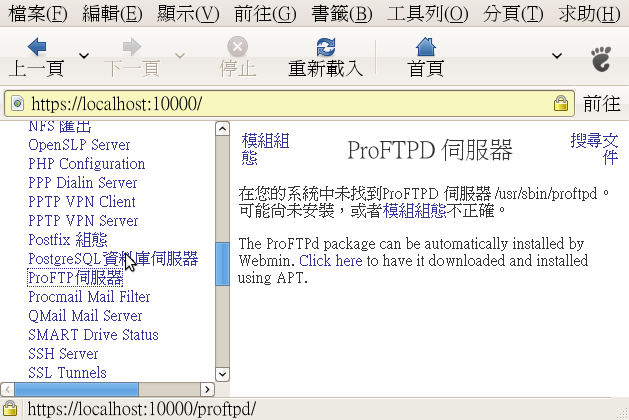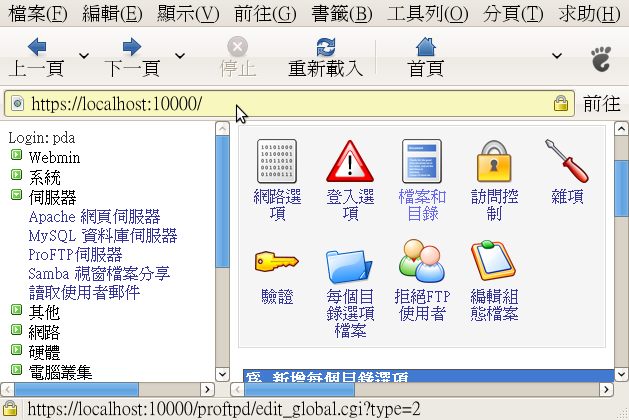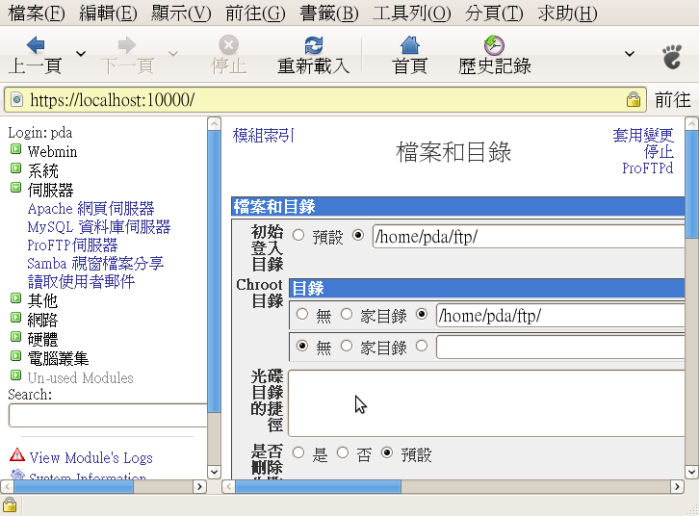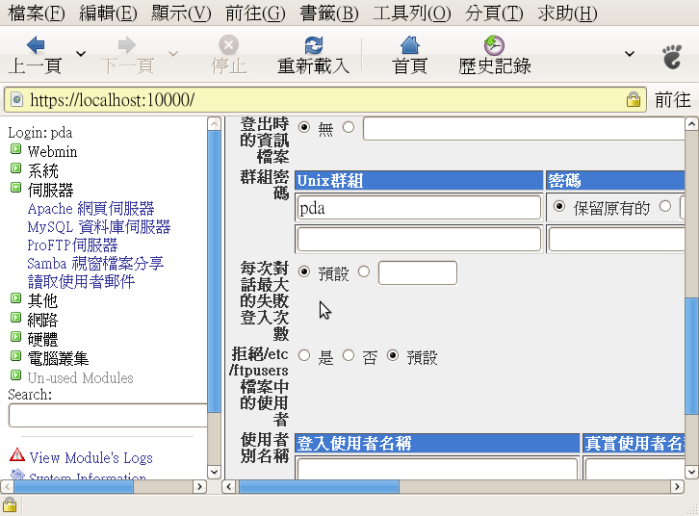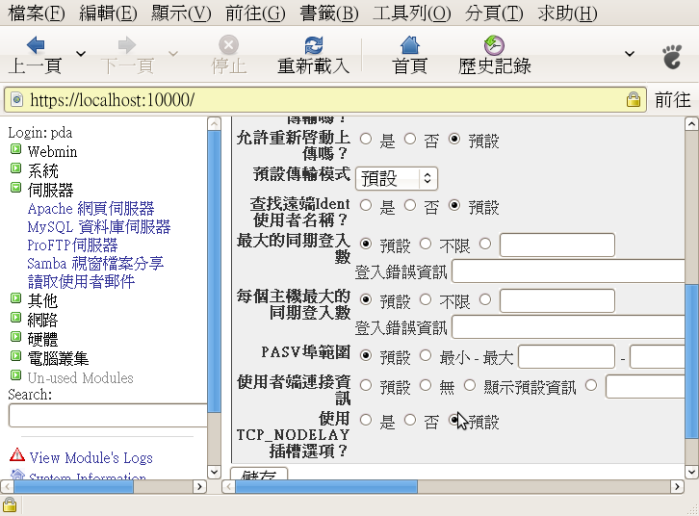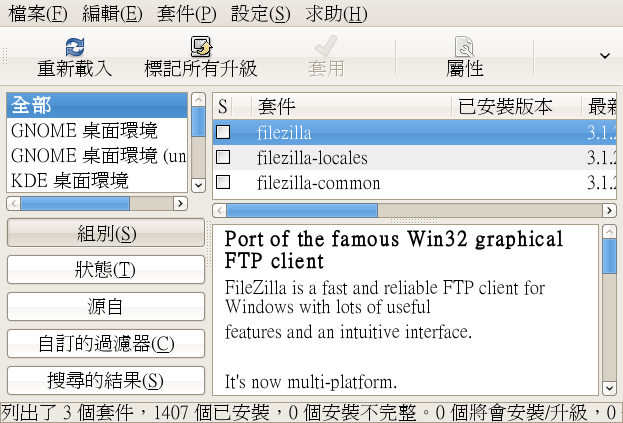Archive for the ‘Ubtuntu 學習手札’ Category
淺談GIMP後製照片
其實我並不太喜歡將照片後製,因為太花時間了,如果有時間想把自己的照片變得像是網路上的,倒是可以嚐試看看。
而通常須要後製的照片,通常是反差較大的圖,一邊明亮而另一邊則是太暗,曝光也無法解決這樣的問題,這時可用機身的HDR功能,不過機身的HDR開太弱效果顯現不出來,開太強看起來又太假,這時可以進入電腦來後製,因為我用的的 KUBUNTU 的系統,所以只能用 GIMP 來後製,如果是 WINDOWS 的系統,則有更好用的軟體可以使用,像是 LR ,PS 之類的。
youtube 上的教學照片其實只是顏色比較平淡,用 HDR 只是加強其上下的對比,所以 HDR 倒是可以解決蠻多的照片問題的。

以之前去二延平的照片來說,上方的陽光太強,導致下方的人物和植物的顏色變得暗淡,這時就可以用上面的方式,將明暗調到一致,然後再調高飽和度。

當然如果不調飽和度也是可以,只是既然都調整了,再調一下飽和也是順手之勞而已,不過照片看起來就會有點假,所以飽和度也可以不要調得太高,像網路上很鮮豔的照片,大部份都調過飽和,有得人好像很喜歡這樣的顏色,所以每張照片都很豔,看起來就變得有點說不出來的怪。

這張也是,前景的樹和竹林因陽光的角度變得較暗,如果增加曝光,雖然會變得清楚,不過後景的雲的層次就會消失,這時利用 HDR 的特性就可以還原一下。

同樣也調了飽和度,當然喜歡的人就喜歡,不喜歡的人就會覺得失了真實性。
可能是還不是很熟練,照片看起來不是很自然,不過倒是可以示範出 HDR 的強大功能。
如果是在 WINDOWS 下的 LR,還有風格檔可以套用,這樣就可以一次處理大量的照片,不過我會比較喜歡原本直接拍出來的照片,畢竟那已經比我真實去現場看的還要鮮豔了許多,如再後製,就真得遠離了所謂的真實了。
Linux 硬碟變成 readonly
會發生這種狀況,大部份是不正常的關機所產生的。
這時會在開機的過程中看到
mounting root readonly
這時進入系統,發現只能讀不能寫,很快就會出現錯誤的訊息。
下指令把硬碟 readonly 改掉。
mount -o remount,rw /
接下來檢查 /etc/fstab
vi /etc/fstab
看你的硬碟後面的數字是否為 0 1
將其改為 0 0 就可以解決下次開機將硬碟 mount readonly 的狀況。
Ubuntu FTP伺服器
這大概是 ubuntu 架站的最後一篇文章了,因為對我來說,基本的架站功能到此已經完全足夠我的應用了,如果是企業要用的,可能還得繼續深入下去,但要應付個人所用,我想已經綽綽有餘。
進入 webmin ,找到 proftp伺服器。
按下 here 直接安裝,這裡稍微提一下為什麼不選其他的 ftp伺服器。
倒也不是因為 proftp 特別好,只是單純 webmin 有支援 proftp,這樣在設定方面也會比較方便。
然後到 proftp 的選項去,點選"檔案和目錄"。
設定你要分享出的資料夾。
這裡的例子是"/home/pda/ftp/",把家目錄也設成一樣的。
接下來到"驗証"的地方,將你要充許登入的群組打上,這裡我打上"pda"的群組,密碼也要設定好,密碼可以另外設定,也可以直接用 ubuntu 的登入密碼。
*這裡比較須要注意的事,你設定的群組要對你設定分享的資料夾有存取的權限,也就是說:
假如你要你的 ftp 只能下載,不能上傳,那麼你的資料夾對允許登入的群組要設定為唯讀。
反之如要上傳,則須要寫的權限。
另外"網路選項"可以設定同時登入的人數,和同一主機可登入的線程數。
到此設定完後,就可儲存,ftp伺服器就設定好了。
==================================================
測試 ftp,可以安裝 FileZilla FTP client。
到套件管理找到這個程式安裝。
安裝在"應用程式->網際網路"可以找到。
打開後,輸入 loocalhost,帳號,密碼登入看看。
順利登入的話,傳檔案沒問題,這個 ftp 伺服器就可上線使用了。
Samba 檔案共享
Samba能夠為選定的Unix目錄(包括所有子目錄)建立網路共享。該功能使得Windows用戶可以像訪問普通Windows下的文件夾那樣來通過網路訪問這些Unix目錄。
上面是 wiki 的介紹,原本我以為裝上了 Samba , ubuntu 就可以在網路上存取 windows 的分享檔案,不過裝了之後,才知道剛好是相反的,原來 Samba 可以讓 windows 存取 ubuntu 分享出來的目錄和檔案。
首先先裝上 Samba,可到套件管理程式,或由 webmin 直接安裝。
裝好之後,可在伺服器那裡看到 Samba 伺服器,點選後,就可以看到設定的選項。
選取新增檔案共用。
將共用目錄設定好後,回到設定頁。

點選剛剛設好分享的資料夾。
下方有"密碼和進入控制",進入可設定存取的群組。
再新增要分享的印表機。
最後 windows 網路選項也要設定好,儲存後,重新啟動 samba 伺服器就可以了。
更多的設定可以在這裡看到 here。
設定好了之後,在 windows 裡的"網路的芳鄰"就可以看到剛設好的 ubuntu server。
點進去後,可以看到分享出來的資料夾和印表機了。
PS:要在網路芳鄰中看到 samba 伺服器,2台電腦的的 ip 位址要在同一個網段。比如 windows 電腦的 ip 是192.168.0.1,這時 samba 伺服器的 ip 最好設成 192.168.0.* (* 可從2~255)。
PS1:要改變 ubuntu 的網路卡 ip ,可用
sudo ifconfig eth0 192.168.0.2 netmask 255.255.255.0
AWN 美化桌面的 DOCK
AWN 全名 Avant Window Navigator,是一個類似 mac 系統下方的工具列,不過要安裝這個程式,一定要先打開 compiz 特效,否則畫面會出不來。
這個軟體可以在套件管理程式裡找到,安裝後,可以在"應用程式==>附屬應用程式"裡找到。

設定,在"Icon Effects"可以選擇游標經過時的效果,"Squish"就是像 Mac ,經過時,icon 會跳動。

承條外觀可改成 “3D look"這時工具列會變成立體的。

這裡可選取工具列上的一些程式,像我就新增垃圾筒進來。

如果想要新增的程式不在裡面,可以在這裡新增。
我的作法:先將要新增的程式設桌面捷徑,再去看它的"屬性",如下圖。

將名稱、指令複製到新增的 launchers 裡,再選擇你要的圖示就可以了。

新增完,要將 awn 關閉再重新開啟才會生效。

這樣就有一個好用的工具列了。
讓 Smplayer 支援 rmvb,rm 檔的播放
相信很多人的硬碟裡有 rmvb、rm 的影片檔,因為 mplayer 裡面沒有內含 rmvb、rm 的解碼程式,所以看不到影像,這時我們就要手動將這些 codecs 放進去,才可以看到影像。
首先先建立資料夾來存放 codecs。
sudo mkdir /usr/lib/codecs
接下來到 mplayer 的網站去下載 codec,就在這裡 here。
拉到中間有 Source and Binaries,選擇自己的系統下載資料。
將解壓縮後的檔案複製到之前建立的資料夾中,這樣就可以看 rm 檔了。

我的硬碟裡,只有很久以前的 my boss,my hero 是 rmvb 的格式,看起來沒問題喔!
Smplayer 設定
這篇來說說 Smplayer 的設定,關於字幕、中文還有其他的一些選項。

設定截圖存放的地方,看影片會閃爍的,記得 video 要選 x11 才不會閃爍,音效要選 alsa 聲音才會比較大聲。

字幕設定,要把字幕設成正體中文,否則字幕會變成亂碼。

字幕可以選擇字型,大小我是選"相對於影片的寬度",這樣看起來字才不會太小。

選擇是否用 ssa/ass 的格式來播放影片,如果選擇,所有的字幕(含 srt )都會用這裡的格式播放。

language 可以決定 smplayer 的界面是否為中文, gui 我選的是 mini 這樣看起來很簡潔。

設定播放時的快捷鍵,比如說可以將方向鍵設定"前進十秒",或是"降低音量",不過好像在中文時這個設定會有問題,要把界面改為英文才不會有這個問題,這應該是 smplayer 的 bug。

設定完就可來看影片囉!!
解決 Smplayer 在 Ati 顯卡下的閃爍
之前在 780G 那篇文章裡寫過了,我另一台 Nvidia FX5200不會產生閃爍,不過這台 Ati 顯卡看影片時就會產生閃爍,上 google 找到了解決的方式,順便記錄一下。
首先先安裝 Smplayer,可以在套件管理程式中找到,當然也可以下指令安裝。
sudo apt-get install smplayer
安裝好了之後,可以在應用程式裡找到。
到選項==>偏好設定。

裡面將 video 選項改成 x11,接下來打開影片後就不會閃爍了。
Ubuntu 以外的 linux
最近都在試用 linux 的軟體,原因是想試試看其他的發行版有什麼不一樣的地方,同時也換了一下桌面系統,所以現在用 virtual box 的機會大增。
SimplyMEPIS 7.0,是一套蠻容易上手的 linux,預設界面是 kde 3.x,裡面的界面我蠻喜歡的,不過 gcin 裝不上去,而且一些程式對中文的支援還不太夠,所以玩一陣子就砍掉了。

LXDE桌面,是一個界面很像 windows 的桌面,速度還蠻快的,它有 live cd,只有 260m,可到官網去下載 here。而且它可以完全的支援中文,它的檔案管理還是國人寫的—-pcmanfm,執行起來的速度非常的快,內建的東西已經夠一般上網使用了。

kubuntu,預設 kde 桌面,可是最近都在用 gnome 的桌面,kde 的用不太習慣,而且覺得有一點卡卡的,不過它有一些程式還是蠻貼心的,像字型安裝,或是華麗的桌面,也是蠻吸引人的,以 kde 來說,我覺得 3.x 比 4.x來的穩定而且快速,曾經在 4.x 開啟特效後,畫面就一片黑了,而且執行起來的速度,3.x 要來得令人容易接受。
arch linux,這個最近有人在介紹,我就花了點時間安裝看看,算算,就花在這上面的時間是最多了。因為它安裝起來只是個基本的系統,而沒有圖形界面,如要安裝圖形界面,就要上網抓取,所以花費的時間最多。安裝 kdemod4,要抓取的容量約 340 m,gnome的容量約 140m,安裝的時間非常的久。
而 arch 的 gnome桌面,真的非常的快,大概安裝好沒有什麼常駐的程式要啟動,gcin可以安裝,不過我就是沒有辦法在應用程式裡打開輸入法,而且不知為何,關機的指令一定要登出後才會執行,可能是那裡還沒有設定到的緣故。
arch 的 kdemod4 桌面,還不錯用,雖然速度上讓人覺得卡卡的,而且對中文的支援還沒有 gnome 那麼好,但 gcin 的安裝完全沒問題,如果不是用 virtualbox 的話,我想速度還是可以更快的,內建的套件管理(shaman)好像打不開,有些中文變成方塊字,要安裝中文字型才能顯示。
arch 雖然不錯,但以我現在的能力,大概還無法對這樣的系統作出維護或是除錯,可能等到某一天,我對 linux 系統較熟了之後,我會選擇 arch 吧!